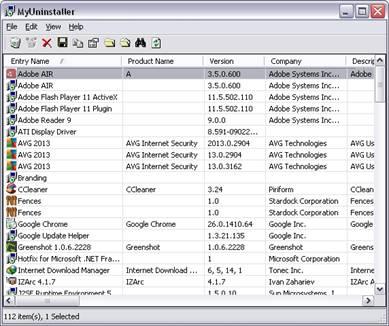Khi bạn mua một chiếc điện thoại mới, nó sẽ được cài đặt phiên bản mới nhất của Android, và bạn sẽ cảm thấy sung sướng vì điều này. Một năm sau hoặc hơn, bạn sẽ không còn nhận được các bản cập nhật mới và tất nhiên, các tính năng của Android cũng dần “lạc hậu”. Chính vì vậy, nếu không muốn mua điện thoại mới và muốn mang “hơi thở” của cuộc sống mới vào điện thoại cũ của bạn thì bạn có thể flash một bản ROM tùy chỉnh với phiên bản Android mới nhất cho nó.
Có nhiều lý do để người dùng tiến hành flash ROM mới cho điện thoại của họ, bởi vì đây chính là cách duy nhất để họ nâng cấp lên phiên bản mới nhất và tối ưu nhất của Android.
Thực tế đáng buồn là hầu hết các hãng di động đều tìm ra cách nhanh nhất để loại bỏ các thiết bị cũ và không còn tung ra các bản cập nhật cho chúng bởi nhiều lý do, trong đó nguyên nhân chính là tiết kiệm chi phí khi thuê các nhà cung cấp phần cứng viết các bản cập nhật cho thiết bị.
Như với điện thoại Nexus S được phát hành vào cuối năm 2010, tại thời điểm này, nó là điện thoại Android hàng đầu của Google. Chắc chắn, công nghệ sẽ luôn thay đổi và nó không còn là điện thoại tiên tiến nhất cho đến thời điểm này, nhưng nó vẫn là một thiết bị nhỏ hoàn toàn hữu dụng. Thay vì trông chờ vào các nhà sản xuất để được cung cấp các bản cập nhật (thường là vài tháng sau các phiên bản Android chính thức và thường là các bản lỗi), bạn có thể sử dụng các bản ROM tùy chỉnh từ các diễn đàn điện thoại trên Internet.
1. Chuẩn bị
Để Flash ROM tùy chỉnh cho điện thoại Nexus S, bạn sẽ lần lượt trải qua các bước sau :
- Sao lưu dữ liệu (danh bạ, tin nhắn, email…)
- Mở khóa bộ nạp khởi động (bootloader)
- Cài đặt một bộ ClockworkMod Recovery.
- Sử dụng bộ Recovery vừa cài để cài đặt một bản ROM tùy chỉnh với hệ điều hành Android mới nhất.
Tiếp theo, bạn cần tải về các công cụ miễn phí sau đây để giúp cho quá trình flash ROM diễn ra thuận lợi. Lưu ý, có hai phiên bản của Nexus S, là Nexus S tiêu chuẩn và Nexus S 4G (phiên bản của nhà mạng Sprint). Quá trình flash 2 thiết bị này là như nhau nhưng các tập tin sử dụng sẽ khác nhau. Hãy chắc chắn rằng bạn tải về các tập tin chính xác cho thiết bị của bạn. Tên mã cho Nexus S thường là "Crespo", và tên mã cho phiên bản của Sprint là "crespo4g" :
2. Mở khóa bộ nạp khởi động bằng Android SDK
Bạn cần tiến hành sao lưu các dữ liệu quan trọng trước khi thực hiện bước này, bạn có thể sử dụng công cụ Titanium Backup (https://play.google.com/store/apps/details?id=com.keramidas.TitaniumBackup) để làm việc này. Việc mở khóa bootloader sẽ xóa sạch hoàn toàn điện thoại của bạn. Không giống như quá trình nâng cấp ROM vốn chỉ làm thay đổi các phân vùng hệ điều hành, quá trình mở khóa và flash ROM sẽ xóa sạch hoàn toàn điện thoại.
Sau khi cài đặt xong Android SDK, bạn vào Program Files/Android/android-sdk/platform-tools. Trong thư mục đó là hai ứng dụng quan trọng đối với nhiệm vụ của chúng ta : adb.exe và fastbook.exe. Một khi bạn đã xác định được vị trí của hai ứng dụng này, hãy copy cả hai tập tin .img chứa ClockworkMod Recovery và CynaogenMod vào thư mục này.
Kết nối điện thoại vào máy tính thông qua cáp USB. Khởi động tiện ích Command Prompt và dùng lệnh cd\ để di chuyển đến thư mục chứa tập tin adb.exe. Tại dấu nhắc lệnh nhập vào lệnh sau đây: adb reboot bootloader. Lệnh này sẽ đưa thiết bị vào chế độ fastboot. Tiếp theo, nhập lệnh: fastboot oem unlock. Lệnh này sẽ giúp mở khóa bộ nạp khởi động của điện thoại. Một cảnh báo sẽ xuất hiện màn hình của điện thoại (không phải trên màn hình máy tính). Bạn chỉ cần sử dụng các nút chỉnh âm lượng để di chuyển giữa các lựa chọn và xác nhận bạn muốn mở khóa bộ nạp khởi động của điện thoại bằng cách nhấn nút nguồn.
Điện thoại của bạn sẽ khởi động lại, bạn có thể xác nhận các bộ nạp khởi động đã được mở khóa thành công hay chưa bằng cách xem một ổ khóa mở theo logo của Google trong quá trình khởi động. Nếu biểu tượng là ổ khóa đóng, bạn cần lặp lại thao tác trên.
Để flash ClockworkMod Recovery, nhập vào lệnh sau đây (bỏ phần 4g của tên tập tin nếu bạn đang flash phiên bản Nexus S không phải của nhà mạng Sprint): fastboot flash recovery-clockwork-6.0.1.0-crespo4g.img.
Sau khi hoàn tất quá trình cài đặt ClockworkMod Recovery, bạn nhập tiếp lệnh : adb reboot bootloader để vào chế độ Bootloader. Tại đây, bạn chọn Recovery từ menu của bootloader, mục đích của thao tác này là để kiểm tra xem bạn đã cài ClockworkMod Recovery thành công hay chưa.
3. Cài đặt CyanogenMod
Để cài đặt CyanogenMod, chúng ta cần chép nó vào bộ nhớ của điện thoại. Hãy chắc chắn rằng bạn đang có tập tin .img của CyanogenMod thích hợp với điện thoại của bạn trong cùng thư mục với các ứng dụng adb.exe. Nếu nó ở đó, bạn chỉ cần nhập lệnh sau :
adb push cm-10.0.0-crespo4g.zip /sdcard/
adb push gapps-jb-20121011-signed.zip /sdcard/
Tao tác này sẽ sao chép các ROM chính và các tập tin bổ sung (Google Apps không được tích hợp sẵn trong CyanogenMod) vào thẻ SD của điện thoại hoặc bộ nhớ trong.
Khởi động lại điện thoại của bạn vào bootloader bằng cách nhập lệnh : adb reboot bootloader. Trong chế độ ClockWordMod Recovery, bạn chọn lệnh wipe data/factory reset để xóa sạch các tập tin tạm do các tiện ích để lại. Tiếp theo, chọn install zip f-rom sdcard rồi chọn tập tin .zip chứa bản ROM cần flash, trong bài này là cm-10.0.0-crespo4g.zip.
Lưu ý: Nếu bạn không thấy thẻ SD hoặc bộ nhớ trong của điện thoại, quay trở lại menu chính và chọn Mounts and Storage. Tại đây, bạn chọn tiếp tùy chọn mount /sdcard.
Sau khi quá trình flash ROM hoàn tất, bạn chọn lại tùy chọn install zip f-rom sdcard một lần nữa, và lần này, chọn tập tin gapps-JB-20121011-signed.zip. Vậy là xong, bạn đã flash thành công một bản ROM tùy chỉnh với hệ điều hành Android mới nhất. Hãy khởi động lại điện thoại bằng cách chọn reboot system now để cảm nhận sự khác biệt.
Võ Xuân Vỹ